
Tùy chỉnh chế độ xem bản đồ của bạn trong Bản đồ trên máy Mac
Bạn có thể chọn chế độ xem bản đồ, đặt tùy chọn sẽ được hiển thị trong bản đồ và chỉ đường, chọn có hiển thị nhãn cũng như độ lớn của nhãn đó hay không cũng như hiển thị thang tỷ lệ khoảng cách trên bản đồ.
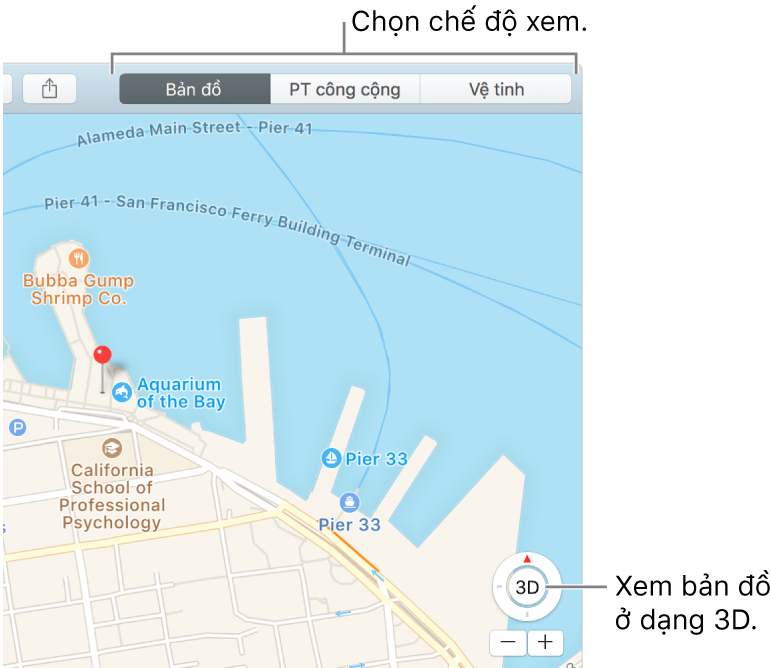
Thay đổi chế độ xem bản đồ của bạn
Chuyển đổi các chế độ xem bản đồ: Bấm vào Bản đồ, P.tiện công cộng hoặc Vệ tinh trên thanh công cụ.
Xem bản đồ ở chế độ 3D: Bấm vào nút 3D
 hoặc bấm vào menu bật lên Hiển thị, sau đó chọn Hiển thị bản đồ 3D. Bạn có thể phải phóng to trên bản đồ trước khi đối tượng xuất hiện bằng 3D.
hoặc bấm vào menu bật lên Hiển thị, sau đó chọn Hiển thị bản đồ 3D. Bạn có thể phải phóng to trên bản đồ trước khi đối tượng xuất hiện bằng 3D.Để xem các cảnh flyover, hãy sử dụng chế độ xem Vệ tinh ở dạng 3D.
Thay đổi đơn vị khoảng cách: Để chọn xem Bản đồ hiển thị khoảng cách bằng đơn vị dặm hay kilômét, hãy chọn Xem > Quãng đường > Bằng Dặm hoặc Xem > Quãng đường > Bằng Kilômét.
Hiển thị thang tỷ lệ khoảng cách: Để hiển thị thang tỷ lệ trên bản đồ, chọn Xem > Hiển thị Tỷ lệ.
Bật hoặc tắt Chế độ tối màu cho bản đồ: Để bật hoặc tắt Chế độ tối màu cho bản đồ, hãy chọn Xem > Sử dụng bản đồ sẫm (dấu kiểm cho biết chế độ đó đã được bật).
Tùy chọn này chỉ có sẵn khi máy Mac của bạn ở Chế độ tối màu. Việc thay đổi cài đặt trong Bản đồ cũng sẽ thay đổi hình thức của các bản đồ trong các ứng dụng khác nhau như Danh bạ, Lịch và Ảnh. Xem Sử dụng giao diện sáng hoặc tối trên máy Mac của bạn.
Thay đổi tùy chọn phương tiện công cộng của bạn
Hiển thị hoặc ẩn các tùy chọn phương tiện công cộng: Chọn Xem > Chỉ đường > Chỉ đường phương tiện công cộng, sau đó chọn tùy chọn phương tiện vận chuyển công cộng bạn muốn bao gồm khi lên kế hoạch các chuyến đi, chẳng hạn như Xe buýt hoặc Phà.
Đặt tùy chọn lái xe: Chọn Xem > Chỉ đường > Tùy chọn Lái xe, sau đó chọn các tùy chọn, chẳng hạn như Tránh Trạm thu phí.
Đặt loại phương tiện công cộng ưa thích của bạn: Chọn Xem > Chỉ đường, sau đó chọn chế độ vận chuyển điển hình của bạn, chẳng hạn như đi bộ hoặc phương tiện công cộng.
Ứng dụng Lịch sẽ sử dụng cài đặt này để tính khoảng thời gian bạn sẽ mất để đi tới sự kiện (nếu sự kiện bao gồm địa chỉ) và gửi cho bạn cảnh báo khi cần rời đi. Nếu bạn muốn đi tới sự kiện bằng loại phương tiện công cộng khác với phương tiện công cộng bạn thường đi, hãy thay đổi cài đặt này trong Bản đồ trước khi bạn thêm sự kiện vào Lịch. Sau khi bạn thêm sự kiện, hãy thay đổi lại tùy chọn này thành chế độ phương tiện công cộng điển hình của bạn. Xem Thêm vị trí và thời gian di chuyển đến các sự kiện trong Lịch.
Xem nhãn trên bản đồ
Làm cho các nhãn trên bản đồ trở nên lớn hơn: Để phóng to các nhãn trong bất kỳ chế độ xem nào, chọn Xem > Nhãn > Sử dụng Nhãn Lớn.
Hiển thị nhãn trong chế độ xem vệ tinh: Bấm Vệ tinh trong thanh công cụ, bấm vào menu Hiển thị bật lên, sau đó chọn Hiển thị Nhãn. Thao tác này cung cấp chế độ xem kết hợp giữa chế độ xem bản đồ và chế độ xem vệ tinh.
Đặt ngôn ngữ ưa thích của bạn cho các nhãn bản đồ: Để luôn sử dụng ngôn ngữ ưa thích của máy tính của bạn cho các nhãn bản đồ, bất kể ngôn ngữ của khu vực bạn đang xem là gì, hãy chọn Xem > Nhãn > Luôn hiển thị nhãn bằng [ngôn ngữ]. Để tìm hiểu thêm, hãy xem Thay đổi ngôn ngữ máy Mac sử dụng.